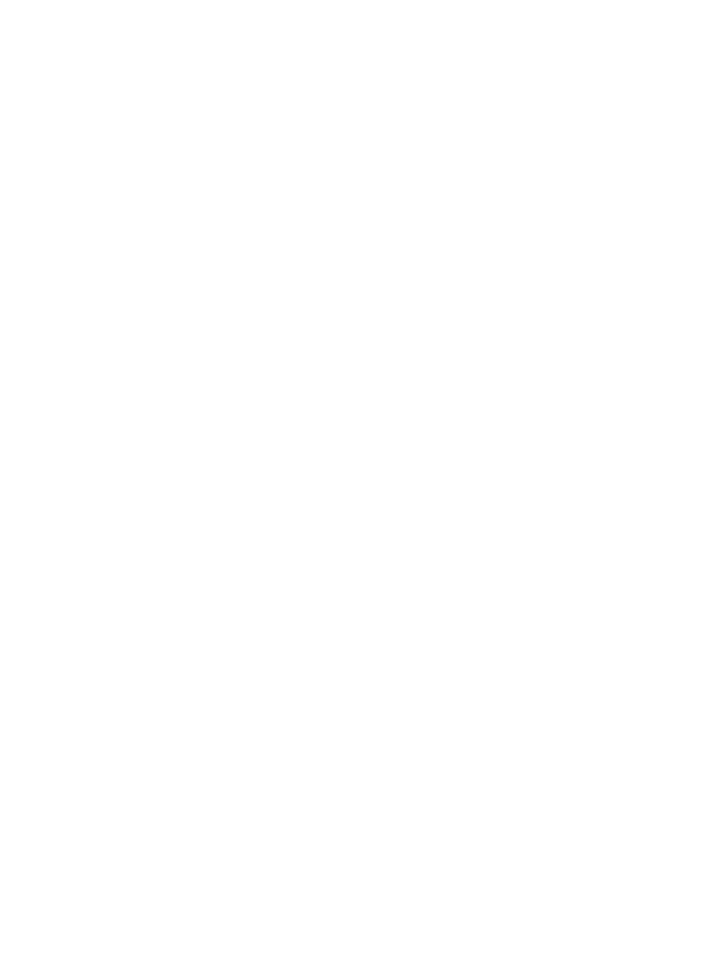
Faxszámok exportálása, importálása
Ha valaki mással meg szeretné osztani a telefonkönyvét, exportálhatja egy fájlba, mely
azután más alkalmazásokba importálható. Ha a nevek és a faxszámok egy külső
alkalmazásban vannak, s el tudja menteni azokat egy tabulátor elválasztású
szövegfájlba, a fájl importálható a HP All-in-One készülék telefonkönyvébe.
Telefonkönyv exportálása a HP Photosmart Studio (Mac) szoftverből
1.
A HP Photosmart stúdió eszközsorában kattintson a Devices (Eszközök) pontra.
Megnyílik a HP Device Manager (HP Eszközkezelő) ablak.
2.
Az Eszköz kiválasztása területen kattintson a HP All-in-One ikonjára.
3.
Az Eszköz tulajdonságai területen kattintson a Beállítások pontra, s válassza a
Fax gyorstárcsázási beállítások pontot.
4.
A felbukkanó menüben válassza a Fax telefonkönyv pontot.
5.
Kattintson az Exportálás gombra.
6.
Válasszon egy nevet és helyet az exportált fájl számára, majd kattintson a Mentés
gombra.
A telefonkönyv a megadott helyen fájlként el lesz mentve.
7.
Kattintson az Alkalmaz vagy az OK gombra.
Telefonkönyv vagy szövegfájl importálása a HP Photosmart Studio (Mac)
szoftverből
1.
Válassza ki a HP Device Managert (HP eszközkezelőt) a Dokkolóból.
Megnyílik a HP Device Manager (HP Eszközkezelő) ablak.
2.
Az Information and Settings (Információk és beállítások) legördülő menüből
válassza a Fax Speed Dial Settings (Fax gyorstárcsázási beállításai) elemet.
3.
A felbukkanó menüben válassza a Fax telefonkönyv pontot.
4.
Kattintson az Importálás gombra.
Megjelenik a Importálás típusának kiválasztása párbeszédpanel.
5.
Válasszon a következők egyikéből:
•
HP AiO telefonkönyv fájl importálása: akkor válassza ezt a lehetőséget, ha van
egy exportált HP AiO telefonkönyv fájlja.
•
Tabulátor elválasztású szövegfájl importálása: akkor válassza ezt a
lehetőséget, ha van egy tabulátor elválasztású szövegfájlja, melyet egy külső
alkalmazásban hozott létre.
Ha a Tabulátor elválasztású szövegfájl importálása lehetőséget választotta,
határozza meg a fájl tartalmát a következő legördülő lista alkalmazásával.
Faxbeállítás
55
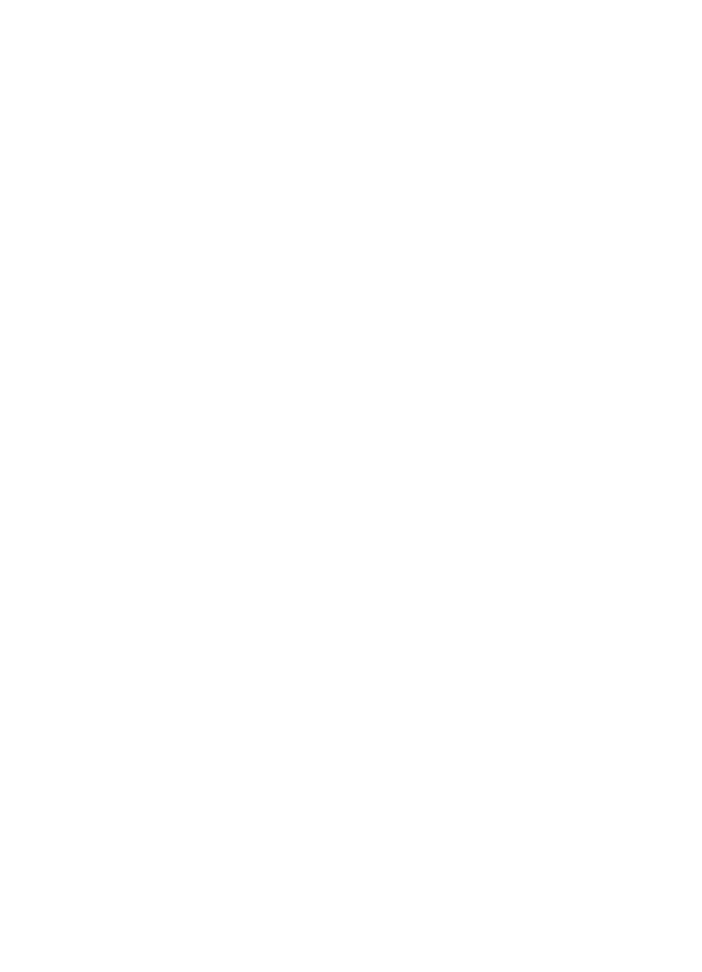
6.
Kattintson az OK gombra.
7.
Keresse meg és válassza ki az importálni kívánt fájlt, s kattintson a Megnyitás pontra.
A telefonkönyv vagy a külső fájl importálásra kerül a telefonkönyvébe, s a
bejegyzések megjelennek a telefonkönyv listában.
4. fejezet
56
A HP All-in-One üzembe helyezésének befejezése
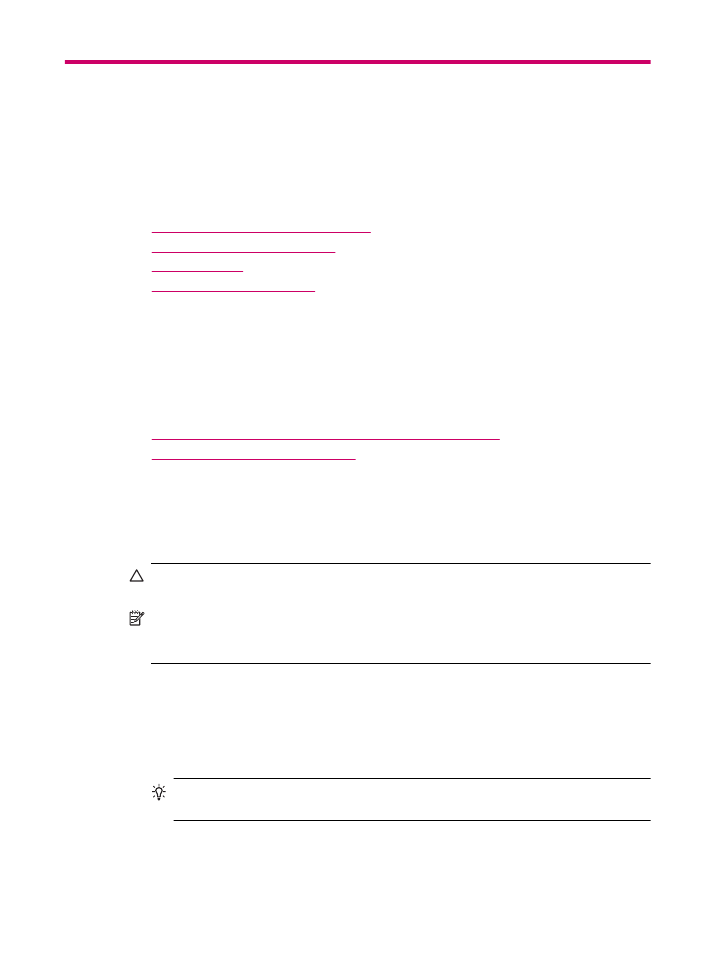
5
Az eredeti dokumentumok és a
papír behelyezése
A HP All-in-One készülékbe számos különböző típusú és méretű papírt betölthet, így
letter vagy A4-es méretű papírt, fotópapírt, írásvetítő-fóliát és borítékot is.
Ez a rész a következő témaköröket tárgyalja:
•
Eredeti dokumentumok behelyezése
•
A nyomathordozó kiválasztása
•
Papír betöltése
•
A papírelakadás elkerülése
Eredeti dokumentumok behelyezése
Az eredeti dokumentumok másolás, faxolás vagy beolvasás céljából az automatikus
lapadagolóra és az üveglapra is helyezhetők. A HP All-in-One az automatikus
lapadagolóra helyezett eredeti dokumentumokat automatikusan behúzza.
Ez a rész a következő témaköröket tárgyalja:
•
Eredeti dokumentum automatikus lapadagolóra helyezése
•
Eredeti példány üvegre helyezése
Eredeti dokumentum automatikus lapadagolóra helyezése
Egy- vagy többoldalas letter, A4 (legfeljebb 35 sima papír) vagy legal méretű (legfeljebb
20 sima papír) eredetiket másolhat, olvashat be és faxolhat, ha az eredeti példányt a
lapadagoló tálcába helyezi.
Vigyázat!
A fényképeket ne helyezze az automatikus lapadagolóra, mert azok ettől
károsodhatnak.
Megjegyzés
Néhány funkció, például az Oldalhoz igazítás másolási funkció nem
működik, ha az eredetit az automatikus lapadagolóba helyezi. Az eredetit az
üveglapra kell helyezni.
Eredeti dokumentum lapadagolóra helyezése
1.
Az eredeti példányt a nyomtatott oldalával felfelé fordítva helyezze be a lapadagoló
tálcába. Csúsztassa a lapot az automatikus dokumentumadagolóba addig, amíg egy
sípoló hangot nem hall, vagy a kijelzőn meg nem jelenik egy üzenet, mely szerint a
HP All-in-One észlelte a betöltést.
Tipp
Az eredeti dokumentumok automatikus lapadagolóra helyezésével
kapcsolatban további segítséget nyújt a lapadagoló tálcába vésett ábra.